Kuinka ottaa käyttöön viimeinen käyttöaikaleima tiedostoille ja kansioille Windows 7: ssä
Turvallisuus Microsoft Vindovs 7 / / March 19, 2020
Viimeksi päivitetty

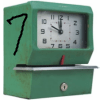 Järjestelmäresurssien tallentamiseksi Vistassa Microsoft poisti käytöstä Viimeisen käyttöajan leima. Windows 7: ssä tämä aikaleima jää pois käytöstä. Windows 7 ei ole järjestelmä, joka Vista oli. Joten mielestäni on aika kääntää "viimeinen käyttöaikaleima" takaisin päälle. Varsinkin koska suurin osa teistä ei luultavasti koskaan tiennyt sen olevan käytöstä poistettu!
Järjestelmäresurssien tallentamiseksi Vistassa Microsoft poisti käytöstä Viimeisen käyttöajan leima. Windows 7: ssä tämä aikaleima jää pois käytöstä. Windows 7 ei ole järjestelmä, joka Vista oli. Joten mielestäni on aika kääntää "viimeinen käyttöaikaleima" takaisin päälle. Varsinkin koska suurin osa teistä ei luultavasti koskaan tiennyt sen olevan käytöstä poistettu!
Joten lue eteenpäin ja tarkastelemme, kuinka Päivämäärä- ja Aika-tiedot otetaan käyttöön kaikissa tiedostoissa ja kansioissa Windows 7: ssä. Tämä ohje voi olla hyödyllinen temppu, jos luulet jonkun tai jotain muuta (vakoiluohjelmia?) Kuin mitä käytät tietokonettasi, tai jos olet ehkä oikeuslääketieteen yrityksen IT-kaveri? Joka tapauksessa muutama mielessä pidettävä asia, ennen kuin aloitamme tämän oppaan aloittamisen:
1) Tämän ottaminen käyttöön tai poistaminen käytöstä ei poista Käytetty päivämäärä katoavaa tai näkyvää uudelleen, vaan se muuttuu vain, jos Windows päivittää aikaleiman tai ei.
2) Jos viimeksi käytetty aikaleima on jo tiedostossasi, se pysyy pysyvänä, ellei tätä ominaisuutta ole otettu käyttöön. Kun asetukset on otettu käyttöön, kaikki sovelluksesi tietävät, kun niitä käytetään / käytetään.
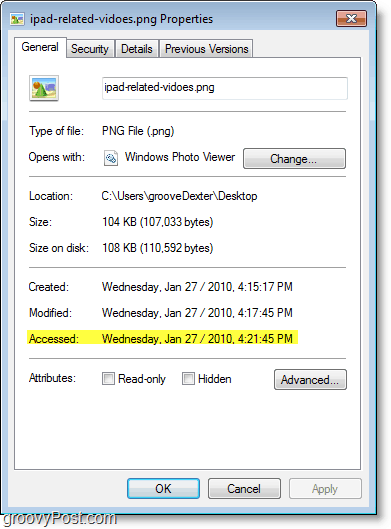
Kuinka lisätä käyttöaikaleimat kaikille tiedostoillesi Windows 7: ssä
1. Klikkaus Käynnistä-valikko Orb ja sitten Hae varten cmd. Kun se tulee esiin Oikealla painikkeella cmd.exe ja valita Suorita järjestelmänvalvojana.
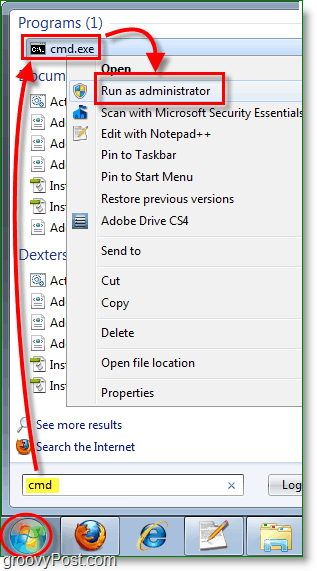
2. UAC-kehote tulee näkyviin... KlikkausJoo!
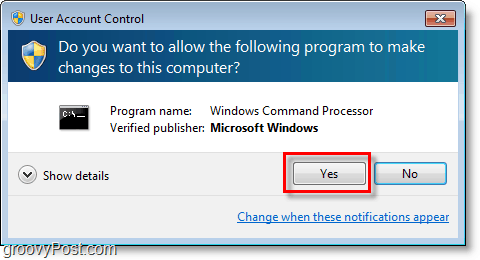
3. Nyt cmd-kehotteessa, Tyyppi sisään " fsutil-käyttäytyminen asetettu käytöstäpoistoluokkaan 0 Ja LehdistöTulla sisään.
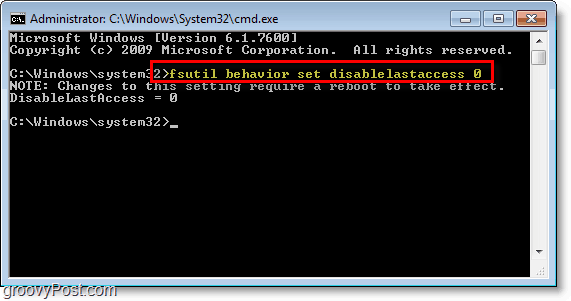
4.Uudelleenkäynnistää teidän PC jotta muutokset tulevat voimaan.
Bingo! Nyt aikaleimat ovat käytössä, ja näet, milloin tiedostoja käytetään nyt. Ota huomioon todella vanhoissa tietokoneissa, mikä saattaa aiheuttaa suorituskykyongelmia, mutta se ei olekaan liian yleistä.
Okei, nyt tarkastelemme toista puolta. Ehkä sinulla on aikaleimat käytössä, mutta olet valmis antamaan heille käynnistyksen.
Kuinka poistaa käytöstä viimeisen käyttöajan leimat Windows 7: ssä
Avata cmd-kehote järjestelmänvalvojan tilasta kuten aiemmin, mutta tällä kertaa Tyyppi sisään " fsutil-käyttäytyminen asetettu käytöstäpoistomenetelmään 1 “
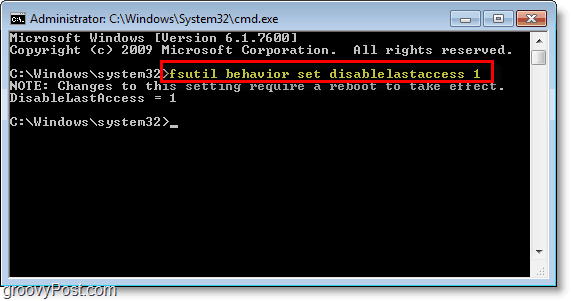
Kuinka käyttää viimeisen käyttöoikeuden aikaleimoja Windows-hakutuloksissa
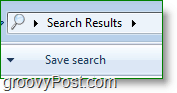
Järjestelmän jokaisen tiedoston ominaisuuksien tarkasteleminen manuaalisesti voi viedä vuosia. Tässä tilanteessa Windows-haku otetaan käyttöön. Haku + aikaleimat -sovelluksella voit lajitella pääsypäivän perusteella ja nähdä tarkalleen, mikä meni tietokoneellesi, tarkalleen milloin kaikki tapahtui, ja joskus jopa missä järjestyksessä.
1. Käynnistä-valikon hakualueella Tyyppi* ja Lehdistö Tulla sisään.
* -Merkin etsiminen tarkoittaa, että Windows-haun pitäisi hakea kaikki tietokoneesi tiedostot. Näytä lisää tuloksia -painike on toinen hieno tapa päästä etsimiseen.
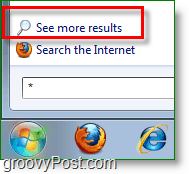
2. Vaihtaa ikkunanäkymään Yksityiskohdat.
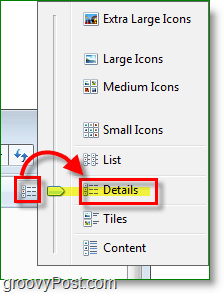
3. Napsauta hiiren kakkospainikkeella kategoriapalkkia ja Klikkaus Lisää.
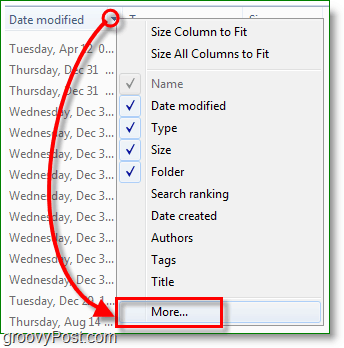
4. Seuraavassa ikkunassa Rullaa alas ja Tarkistaa laatikko Päivämäärä ja sitten Lehdistö kunnossa.
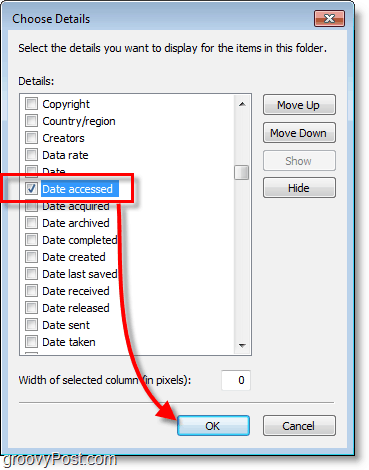
Se siitä! Nyt kun teet Windows-hakuja, se vetää esiin ja näyttää Päivämäärä-luokan ja voit järjestää sen paremmin kuin tämä kuva vain klikkaaminen Kategorian nimi.
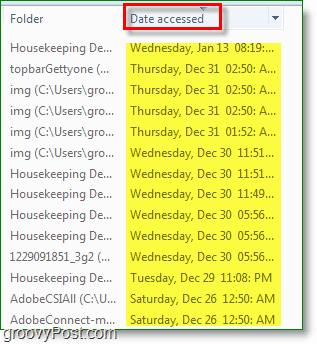
Groovy-kommentti tai ehdotus? Lähetä se alle tai liity keskusteluun groovyPost-yhteisöfoorumi!


